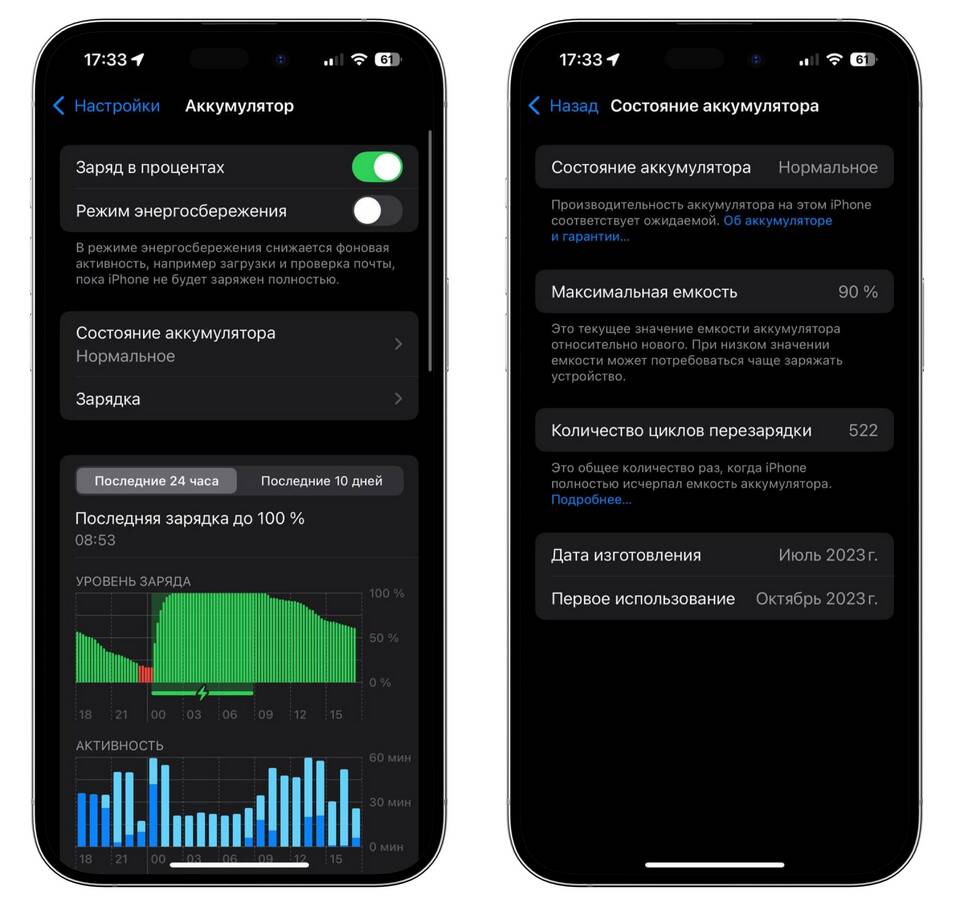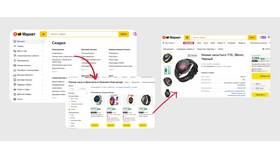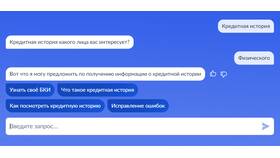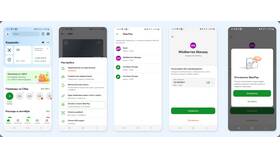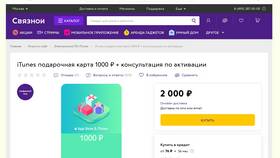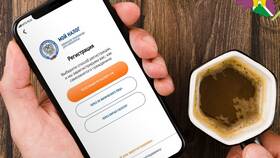Контроль расхода батареи помогает оптимизировать работу устройства и продлить срок его автономной работы. Рассмотрим методы проверки потребления энергии для различных платформ.
Содержание
Проверка на смартфонах Android
Стандартный способ:
- Откройте Настройки
- Перейдите в раздел "Батарея"
- Выберите "Расход батареи"
- Просмотрите список приложений и их потребление
| Показатель | Описание |
| % использования | Доля расхода каждого приложения |
| Фоновый режим | Потребление в неактивном состоянии |
| Время работы | Продолжительность активности |
Проверка на iPhone (iOS)
- Откройте Настройки
- Перейдите в "Аккумулятор"
- Изучите разделы "Состояние аккумулятора" и "Активность"
- Используйте фильтр по времени (24 часа или 10 дней)
Дополнительные данные:
- Максимальная емкость аккумулятора
- Пиковая производительность
- Рекомендации по оптимизации
Проверка на ноутбуках Windows
Через отчет об энергопотреблении:
- Откройте командную строку (Win + R, введите cmd)
- Введите команду: powercfg /batteryreport
- Найдите сгенерированный файл report.html
- Откройте его в браузере
| Параметр | Значение |
| Расчетная емкость | Исходная емкость батареи |
| Текущая емкость | Фактическое состояние |
| Циклы зарядки | Количество полных циклов |
Проверка на MacBook
- Удерживайте клавишу Option
- Кликните по иконке батареи в строке меню
- Просмотрите состояние "Состояние аккумулятора"
- Используйте приложение CoconutBattery для детальной статистики
Основные показатели:
- Износ аккумулятора (в процентах)
- Количество циклов зарядки
- Текущая емкость
- Температура батареи
Специализированные приложения
| Платформа | Приложение |
| Android | AccuBattery, Battery HD |
| iOS | Battery Life, iMazing |
| Windows | BatteryInfoView, HWMonitor |
Рекомендации по анализу:
- Проводите измерения в разных режимах работы
- Сравнивайте показатели после обновлений системы
- Обращайте внимание на необычно высокий расход
- Проверяйте фоновые процессы
Регулярный мониторинг расхода батареи позволяет своевременно выявлять проблемы и оптимизировать энергопотребление устройства.